
O Kodi continua reiniciando ou reiniciando? Neste guia, mostraremos como corrigir esse problema irritante em apenas alguns minutos, independentemente da causa inicial.
O Kodi pode ser instalado em uma ampla variedade de dispositivos, incluindo Android, iPhone e Amazon Firestick. Loops de reinicialização são um problema que afeta todas as plataformas igualmente. As reinicializações constantes do Kodi são perturbadoras e frustrantes, mas a boa notícia é que, embora existam algumas causas em potencial, todas elas podem ser resolvidas rapidamente.
Este guia mostra como solucionar o problema de reinicialização e tomar medidas para corrigi-lo. A menos que você esteja enfrentando problemas adicionais com o Kodi, depois que o ciclo de reinicialização for interrompido, não haverá mais nada para impedir que você assista seus programas de TV, filmes e cobertura esportiva favoritos.
Antes de começarmos, é importante observar que addons de terceiros e builds personalizados do Kodi causam falhas com muito mais frequência do que os addons oficiais. Por esse motivo, aconselhamos nossos leitores a usar apenas fontes oficiais de conteúdo e a evitar a instalação de builds sem um entendimento adequado de como eles funcionam..
Aviso: o Kodi deve ser usado apenas para conteúdo ao qual você tem o direito legal de acessar. Nem a Fundação Kodi nem a Comparitech defendem o uso do Kodi para a pirataria.
Antes de começar: Uma palavra sobre VPNs e Kodi
Os usuários do Kodi costumam empregar redes privadas virtuais (VPNs) para ocultar o fluxo não licenciado de seu provedor de serviços de Internet (ISP). Apesar disso, as VPNs também oferecem muitos benefícios adicionais para os usuários legítimos da Kodi.
Todo o tráfego da rede VPN é criptografado e não pode ser visto pelo seu ISP ou por terceiros usando um ataque Man-in-the-Middle. As VPNs também impedem o seu ISP de limitar automaticamente as velocidades da sua rede com base nos seus hábitos de navegação.
Toda VPN afetará a velocidade da sua rede, mas alguns serviços atrasam sua conexão a um rastreamento. Além disso, alguns provedores de VPN mantêm registros detalhados de seu tráfego na Internet e pretendem oferecer mais anonimato do que realmente. Por esse motivo, é importante escolher seu provedor de VPN com muito cuidado.
Recomendamos o IPVanish. É uma VPN rápida e estável com servidores em mais de 50 países. O IPVanish não mantém registros de suas atividades e é a VPN mais fácil de instalar em vários dispositivos, incluindo o iPhone e o Amazon Firestick.
NEGÓCIO DO LEITOR: economize 60% em um plano anual da IPVanish aqui. O IPVanish tem um período de devolução do dinheiro de sete dias e pode ser tentado sem risco ou compromisso de longo prazo.
Por que o Kodi continua reiniciando?
Há várias coisas que podem fazer com que o Kodi reinicie sem parar, mas a boa notícia é que esse problema raramente ocorre por si só. Geralmente, o culpado é um complemento ou build instalado recentemente e é bastante óbvio qual deles está causando o problema. Dito isso, criamos um guia passo a passo para resolver os loops de reinicialização do Kodi quando você não tem idéia do que os causou.
O cache do Kodi está cheio
Como a maioria dos softwares, a Kodi armazena pequenas quantidades de dados em seu cache para acesso mais rápido. Esse cache geralmente se esvazia, mas ocasionalmente problemas podem impedir isso. Geralmente, esse problema se manifesta através de vídeo lento e gaguejante, mas em casos extremos pode causar um loop de falha / reinicialização.
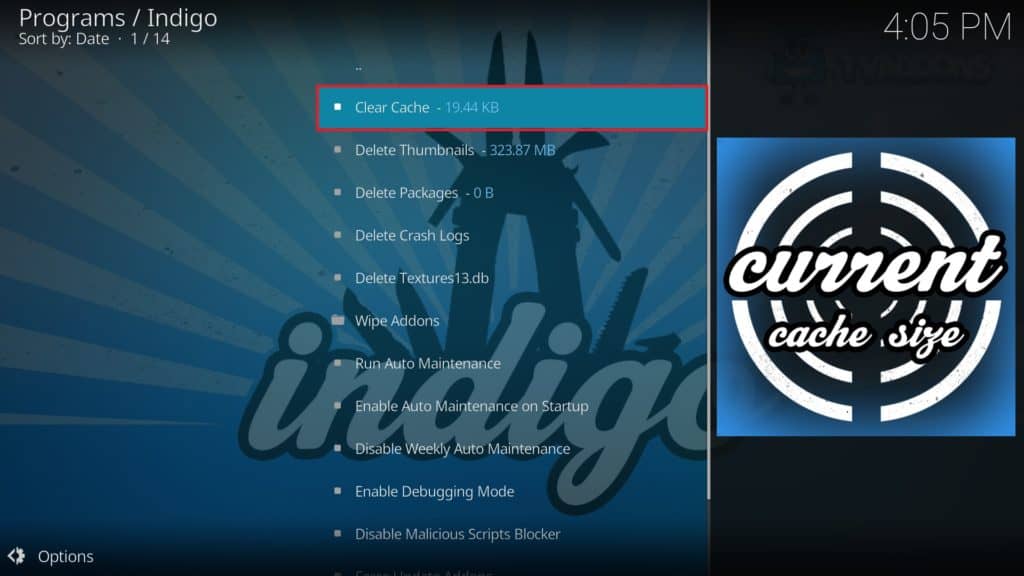
Para limpar manualmente o cache do Kodi, você precisará do complemento Indigo. Depois de instalado, abra-o e clique no botão Ferramentas de manutenção opção seguida por Limpar cache. À direita dessa opção, você verá o tamanho atual do cache. Se for grande, é um indicador de que algo deu errado, mas mesmo caches pequenos podem conter arquivos corrompidos.
Addons ou builds ruins
Você instalou novos addons ou builds recentemente? Nesse caso, tente desinstalá-los primeiro. Você pode desinstalar um complemento individual clicando com o botão direito do mouse em seu ícone (ou abrindo o menu de configurações no próprio complemento), escolhendo Em formação, depois clicando no Desinstalar botão na extrema direita.
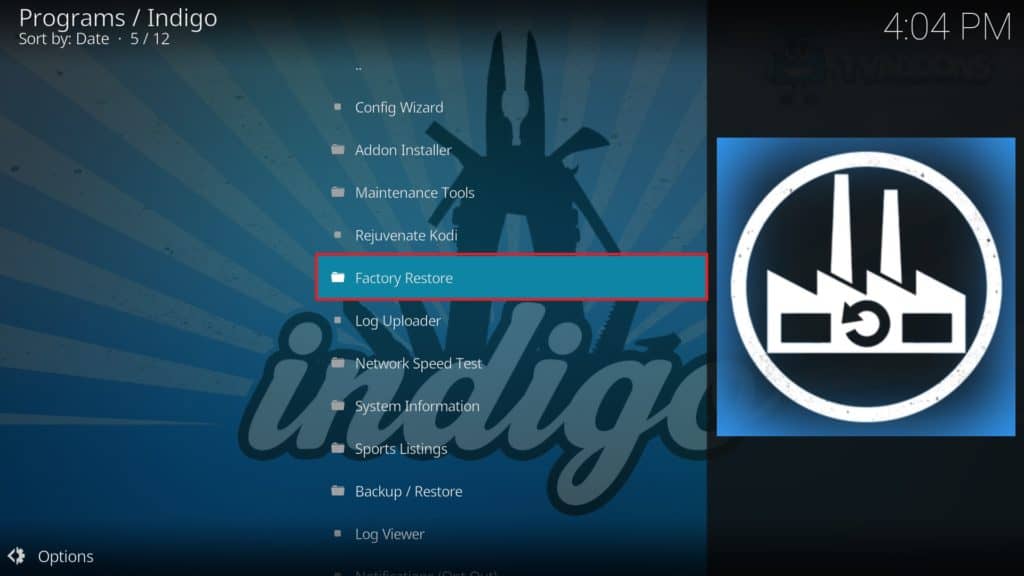
A remoção de uma compilação é um pouco mais complexa. O Kodi não possui uma maneira integrada de fazer isso, então comece instalando o complemento Indigo. Abra o Indigo e clique no botão Restauração de fábrica item do menu. Isso removerá quaisquer compilações e complementos instalados, restaurando o Kodi ao seu estado inicial. Esse processo pode demorar alguns minutos, então seja paciente. Depois que o Kodi for restaurado, verifique se o problema foi resolvido e, se não, tente desinstalar o Kodi antes de baixá-lo novamente..
A dependência do URLResolver está desatualizada
O URLResolver é um complemento que é executado em segundo plano e decodifica os hosts de arquivos. Em termos simples, é o que encontra os arquivos específicos que você deseja acessar. Se esse complemento estiver desatualizado, ele poderá causar vários problemas, incluindo falha na instalação do complemento e, é claro, reinicializações consistentes do Kodi.
Como o desenvolvedor responsável pelo URLResolver deixou de trabalhar em qualquer complemento do Kodi, ele agora está sendo mantido pela equipe do TVAddons. Para obter a versão mais recente, clique no ícone ícone de engrenagem na página principal do Kodi e selecione Gerenciador de arquivos. No final da lista, clique em Adicionar fonte e insira o seguinte (sem as aspas) na caixa superior: “http://fusion.tvaddons.co”.
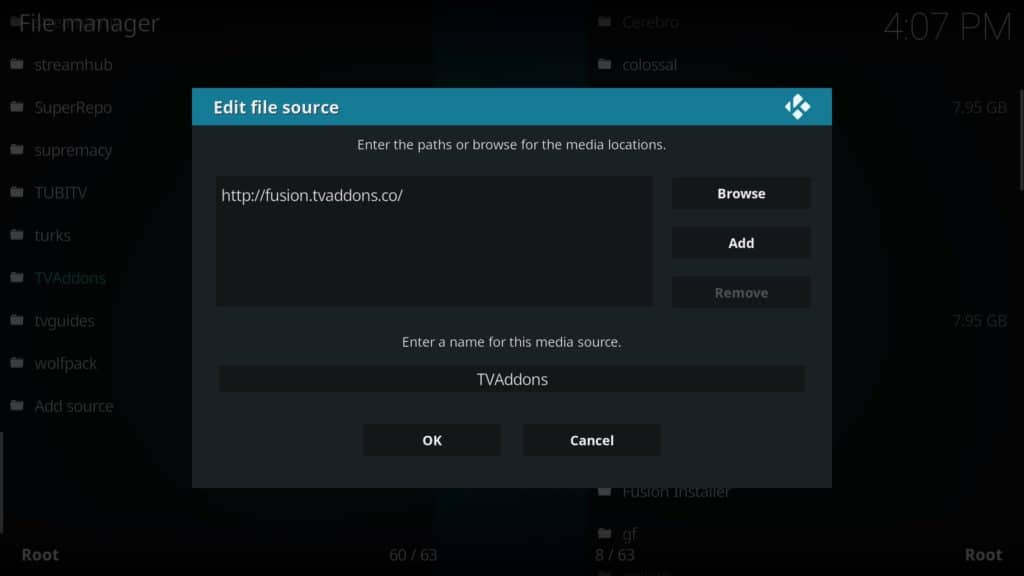
Em seguida, retorne à tela inicial e clique no botão Complementos guia, seguido pelo ícone da caixa no canto superior esquerdo. Clique Instalar a partir do arquivo zip, escolha a fonte TVAddons que acabou de ser adicionada. Dentro de Scripts Kodi , você encontrará um arquivo chamado “script.module.urlresolver-X.X.X.zip” em que X se refere ao número da versão atual. Basta clicar aqui para instalar a versão mais recente.
Problemas com as pastas Database ou UserData da Kodi.
O Kodi permite que seus usuários avançados criem e naveguem em seus próprios bancos de dados. A grande maioria dos usuários do Kodi não faz isso, mas todos enfrentam problemas de script de tempos em tempos e é sempre útil saber como corrigir quaisquer erros que possam ocorrer como resultado.
A solução para esse problema é muito simples. Se você excluir a pasta Banco de Dados, o Kodi criará uma nova e o código que causou a falha será removido. Agora, o local desta pasta muda com base na plataforma que você está usando. Encontre seu sistema operacional na lista abaixo, navegue até o local especificado e exclua a pasta Banco de Dados.
Se o problema persistir, convém excluir a pasta UserData, pois qualquer arquivo editado incorretamente aqui também pode causar falhas frequentes.
janelas
Pasta do banco de dados: Clique no ícone do Windows e digite “% APPDATA% \ kodi \ userdata” sem as marcas de fala.
Pasta UserData: Clique no ícone do Windows e digite “% APPDATA% \ kodi \ userdata \ Database” sem as marcas de fala.
Linux
Pasta do banco de dados: ~ / .kodi / userdata / banco de dados
Pasta UserData: ~ / .kodi / userdata
Mac
Pasta do banco de dados: / Usuários / YOUR-USERNAME-HERE / Biblioteca / Suporte a aplicativos / Kodi / userdata / Database
Pasta UserData: / Usuários / YOUR-USERNAME-HERE / Biblioteca / Suporte a aplicativos / Kodi / userdata /
Android
Pasta do banco de dados: Android / data / org.xbmc.kodifiles / .kodi / userdata / Banco de Dados
Pasta UserData: Android / data / org.xbmc.kodifiles / .kodi / userdata
Firestick
(É necessário ativar a exibição de arquivos e pastas ocultos antes que eles apareçam. Esta opção pode ser encontrada na seção “Vídeo” do menu de configurações do ES File Explorer)
Pasta do banco de dados: Android / data / org.xbmc.kodi / files / .kodi / userdata / Banco de Dados
Pasta UserData: Android / data / org.xbmc.kodi / files / .kodi / userdata
iOS
Pasta do banco de dados: / private / var / mobile / Library / Preferences / Kodi / userdata / Banco de dados
Pasta UserData: / private / var / mobile / Library / Preferences / Kodi / userdata
LibreELEC / OpenELEC
Pasta do banco de dados: storage / .kodi / userdata / Banco de Dados
Pasta UserData: /storage/.kodi/userdata/
Problemas de fonte de alimentação
Esse é um problema que geralmente afeta apenas dispositivos portáteis como o Raspberry Pi e geralmente pode ser ignorado devido à sua capacidade de se manifestar apenas em condições específicas. A fonte de alimentação insuficiente não é tecnicamente um problema da Kodi, mas muitas vezes pode ser classificada como uma só porque pode acontecer apenas quando o Kodi está em execução.
Se sua fonte de alimentação não for suficientemente potente, é possível que a Kodi consiga iniciar e talvez até trabalhar por um tempo antes que todo o dispositivo seja desligado e reiniciado. Isso ocorre porque, embora você tenha energia suficiente para sustentar o dispositivo, é muito fraco para fornecer a energia necessária quando o dispositivo está sob carga pesada.
Felizmente, a solução é simples. Você precisa de uma fonte de alimentação melhor. Para o Raspberry Pi 3, você precisa de um suprimento capaz de fornecer 2,5A a 5V. Os carregadores de telefone celular geralmente ficam aquém disso; portanto, se você estiver usando um deles com o dispositivo, é provável que seja por isso que ele esteja reiniciando.
Esperamos que agora o seu problema de reinicialização do Kodi tenha sido resolvido e você esteja livre para assistir em paz aos seus programas de TV, filmes e esportes favoritos. Se você estiver enfrentando outros problemas do Kodi, confira nosso guia para corrigir os problemas mais comuns do Kodi e nosso artigo sobre como reduzir a reprodução irregular de vídeos.
otão “Ferramentas de manutenção”. Em seguida, selecione “Limpar cache” e aguarde até que o processo seja concluído. Isso deve resolver o problema de reinicialização do Kodi causado pelo cache cheio.
Addons ou builds ruins
Addons e builds de terceiros podem causar problemas de reinicialização do Kodi. Se você instalou recentemente um novo addon ou build, tente desinstalá-lo e veja se o problema persiste. Se o problema desaparecer, é provável que o addon ou build seja o culpado. Certifique-se de usar apenas addons e builds confiáveis e evite instalar qualquer coisa que pareça suspeita.
A dependência do URLResolver está desatualizada
O URLResolver é uma dependência importante para muitos addons do Kodi. Se a versão do URLResolver instalada no seu sistema estiver desatualizada, isso pode causar problemas de reinicialização. Para corrigir isso, você precisará atualizar o URLResolver. Isso pode ser feito manualmente ou usando o complemento Indigo. Abra o Indigo, selecione “Ferramentas de manutenção” e, em seguida, “Atualizar URLResolver”.
Problemas com as pastas Database ou UserData da Kodi.
Problemas com as pastas Database ou UserData da Kodi podem causar problemas de reinicialização. Para corrigir isso, você precisará excluir essas pastas e permitir que o Kodi as crie novamente. Certifique-se de fazer backup de quaisquer arquivos importantes antes de excluir as pastas. As pastas podem ser encontradas em diferentes locais, dependendo do sistema operacional que você está usando.
Problemas de fonte de alimentação
Problemas de fonte de alimentação podem causar problemas de reinicialização em dispositivos como o Amazon Firestick. Certifique-se de que seu dispositivo esteja conectado a uma fonte de alimentação confiável e que a fonte de alimentação esteja funcionando corretamente. Se o problema persistir, pode ser necessário substituir a fonte de alimentação.
Em resumo, os loops de reinicialização do Kodi podem ser irritantes e frustrantes, mas geralmente são causados por problemas que podem ser